Toggle navigation
Acronis 中文知识库系统
添加
添加
草稿列表
收藏
列表
高级检索
登录
历史
张宏邦
2020-5-1 上午2:30
差异
旧内容
内容
# 问题现象 使用 Acronis WinPE 可启动媒体浏览保管库(备份位置)时看到备份存档的创建时间与从备份控制台中看到的备份存档的创建时间不一致。例如:在操作系统处于 GMT+8:00 时区时,从备份控制台中看到的存档时间是 23:00,但从WinPE媒体中看到的时间是 5:00 。 # 问题原因 Acronis 创建的 WinPE 媒体默认时区为 GMT -8:00 区,当使用 WinPE 可启动媒体启动计算机时,WinPE 系统的时间将自动与主机硬件时间同步,显示为当前时区的时间,但WinPE的时区仍未 GMT -8:00 区。当浏览过去创建的备份存档时,会将备份存档的创建时间以 GMT -8:00 时间显示,这直接导致了备份存档的创建时间看起来与备份控制台中看到的时间有整小时的差异。例如,假设备份控制台工作在 北京时区(GMT +8:00),而从 Acronis WinPE 媒体中看到的时间存档时间将早16小时。 **(!) 注意**:判断此问题的最简单方法是比较 WinPE 媒体下备份存档的创建时间和备份控制台中的创建时间是否相差整小时,通常无需考虑分钟。 # 解决方法 ## 方法1 创建 Linux 内核的可启动媒体,在使用 Linux 内核的可启动媒体的交互界面中提供了修改时区的选项。 ## 方法2 部署好WADK后,利用 微软 DISM 命令工具修改 WinPE.wim 映像的默认时区,然后再创建Acronis WinPE 可启动媒体。 可以从[此链接](https://docs.microsoft.com/zh-cn/windows-hardware/manufacture/desktop/what-is-dism)中找到 DISM 命令工具的完整介绍。 ### 步骤: 1. 在创建Acronis WinPE媒体时,根据提示安装必要的 AIK 或 ADK 。 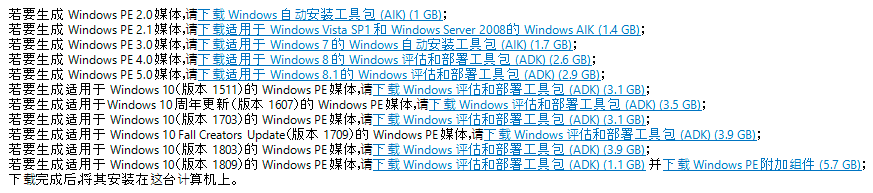 1. 使用 DISM 命令将 WinPE.wim 映像装载到要创建 Acronis WinPE 媒体的计算机上的某个临时位置: 以管理员权限打开命令提示符,输入: ``` DISM /Mount-image /imagefile:<path_to_Image_file> /Index:1 /MountDir:<target_mount_directory> ``` - `<path_to_Image_file>` 是安装 ADK 时 Windows 预安装环境(WinPE) 的映像文件 "winpe.wim" 的路径, 默认路径是 `C:\Program Files (x86)\Windows Kits\<version>\Assessment and Deployment Kit\Windows Preinstallation Environment\<arch>\en-us\winpe.wim\` ,`<version>` 可能是 8.0、8.1 或 10,`<arch>` 可能是 x86 或 amd64。 - `<target_mount_directory>`是要将 winpe.wim 临时装载到的目录,需要提前创建好。 命令运行成功的示例: ``` C:\Users\Administrator>DISM /Mount-image /imagefile:"C:\Program Files (x86)\Windows Kits\10\Assessment and Deployment Kit\Windows Preinstallation Environment\amd64\en-us\winpe.wim" /index:1 /MountDir:"D:\mount\Windows" 部署映像服务和管理工具 版本: 10.0.17763.771 正在安装映像 [==========================100.0%==========================] 操作成功完成。 ``` 1. 利用 `/Set-TimeZone` 参数配置脱机映像的默认时区为您所在的时区,输入: ``` Dism /Image:"D:\mount\windows" /Set-TimeZone:"China Standard Time" ``` 确认此命令**操作成功完成** 可以从[此链接](https://docs.microsoft.com/en-us/windows-hardware/manufacture/desktop/default-time-zones)中找到完整的时区列表。 1. 卸载 wim 映像并提交对映像的修改 ``` Dism /Unmount-image /MountDir:<target_mount_directory> /Commit ``` 其中,`<target_mount_directory>`是一步中映像所装载的目录。 (!)注意:不要漏掉`/Commit ` 参数。 命令运行成功的示例: ``` C:\Users\Administrator>DISM /unMount-image /MountDir:d:\mount\Windows /commit 部署映像服务和管理工具 版本: 10.0.17763.771 正在保存映像 [==========================100.0%==========================] 正在卸载映像 [==========================100.0%==========================] 操作成功完成。 ``` 1. 遵从创建[基于 WinPE 的可启动媒体](https://www.acronis.com/zh-cn/support/documentation/AcronisBackup_12.5/index.html#2869.html ) 中的步骤创建 Acronis WinPE 媒体。 您可以从[微软网站-DISM 支持的平台](https://docs.microsoft.com/zh-cn/windows-hardware/manufacture/desktop/dism-supported-platforms)查询到完整的DISM支持的平台信息。 --- 作者:转载请注明原链接。
新内容
内容
# 问题现象 使用 Acronis WinPE 可启动媒体浏览保管库(备份位置)时看到备份存档的创建时间与从备份控制台中看到的备份存档的创建时间不一致。例如:在操作系统处于 GMT+8:00 时区时,从备份控制台中看到的存档时间是 23:00,但从WinPE媒体中看到的时间是 7:00 。 # 问题原因 Acronis 创建的 WinPE 媒体默认时区为 GMT -8:00 区,当使用 WinPE 可启动媒体启动计算机时,WinPE 系统的时间将自动与主机硬件时间同步,显示为当前时区的时间,但WinPE的时区仍是 GMT -8:00 区。当浏览过去创建的备份存档时,会将备份存档的创建时间以 GMT -8:00 时间显示,这直接导致了备份存档的创建时间看起来与备份控制台中看到的时间有整小时的差异。例如,假设备份控制台工作在 北京时区(GMT +8:00),而从 Acronis WinPE 媒体中看到的时间存档时间将早16小时。 **(!) 注意**:判断此问题的最简单方法是比较 WinPE 媒体下备份存档的创建时间和备份控制台中的创建时间是否相差整小时,通常无需考虑分钟。 # 解决方法 ## 方法1 创建 Linux 内核的可启动媒体,在使用 Linux 内核的可启动媒体的交互界面中提供了修改时区的选项。 ## 方法2 部署好WADK后,利用 微软 DISM 命令工具修改 WinPE.wim 映像的默认时区,然后再创建Acronis WinPE 可启动媒体。 可以从[此链接](https://docs.microsoft.com/zh-cn/windows-hardware/manufacture/desktop/what-is-dism)中找到 DISM 命令工具的完整介绍。 ### 步骤: 1. 在创建Acronis WinPE媒体时,根据提示安装必要的 AIK 或 ADK 。 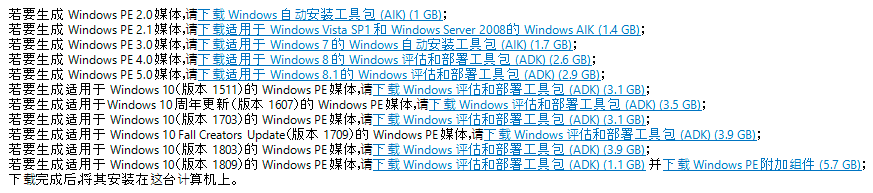 1. 使用 DISM 命令将 WinPE.wim 映像装载到要创建 Acronis WinPE 媒体的计算机上的某个临时位置: 以管理员权限打开命令提示符,输入: ``` DISM /Mount-image /imagefile:<path_to_Image_file> /Index:1 /MountDir:<target_mount_directory> ``` - `<path_to_Image_file>` 是安装 ADK 时 Windows 预安装环境(WinPE) 的映像文件 "winpe.wim" 的路径, 默认路径是 `C:\Program Files (x86)\Windows Kits\<version>\Assessment and Deployment Kit\Windows Preinstallation Environment\<arch>\en-us\winpe.wim\` ,`<version>` 可能是 8.0、8.1 或 10,`<arch>` 可能是 x86 或 amd64。 - `<target_mount_directory>`是要将 winpe.wim 临时装载到的目录,需要提前创建好。 命令运行成功的示例: ``` C:\Users\Administrator>DISM /Mount-image /imagefile:"C:\Program Files (x86)\Windows Kits\10\Assessment and Deployment Kit\Windows Preinstallation Environment\amd64\en-us\winpe.wim" /index:1 /MountDir:"D:\mount\Windows" 部署映像服务和管理工具 版本: 10.0.17763.771 正在安装映像 [==========================100.0%==========================] 操作成功完成。 ``` 1. 利用 `/Set-TimeZone` 参数配置脱机映像的默认时区为您所在的时区,输入: ``` Dism /Image:"D:\mount\windows" /Set-TimeZone:"China Standard Time" ``` 确认此命令**操作成功完成** 可以从[此链接](https://docs.microsoft.com/en-us/windows-hardware/manufacture/desktop/default-time-zones)中找到完整的时区列表。 1. 卸载 wim 映像并提交对映像的修改 ``` Dism /Unmount-image /MountDir:<target_mount_directory> /Commit ``` 其中,`<target_mount_directory>`是第1步中映像所装载到的临时目录。 (!)注意:不要漏掉`/Commit ` 参数。 命令运行成功的示例: ``` C:\Users\Administrator>DISM /unMount-image /MountDir:d:\mount\Windows /commit 部署映像服务和管理工具 版本: 10.0.17763.771 正在保存映像 [==========================100.0%==========================] 正在卸载映像 [==========================100.0%==========================] 操作成功完成。 ``` 1. 遵从创建[基于 WinPE 的可启动媒体](https://www.acronis.com/zh-cn/support/documentation/AcronisBackup_12.5/index.html#2869.html ) 中的步骤创建 Acronis WinPE 媒体,并 验证保管库(备份位置)中备份存档的创建时间是否正确。 您可以从[微软网站-DISM 支持的平台](https://docs.microsoft.com/zh-cn/windows-hardware/manufacture/desktop/dism-supported-platforms)查询到 DISM 命令工具支持的完整的平台信息。 ## 收集日志 如果问题无法解决,请收集以下信息并联系 Acronis 支持人员。 1. 重现问题的一步一步操作记录截图或视频 1. 收集可启动媒体下的 [Acronis 系统信息日志](https://kb.tieten.cn/open.knowledge/view/9) 1. 收集操作系统内的 [Acronis 系统信息日志](https://kb.tieten.cn/open.knowledge/view/9) --- 作者:转载请注明原链接。
返回